

By Vernon Roderick, Dernière mise à jour: May 27, 2021
L'un des fichiers les plus couramment utilisés dans le monde de nos jours est les fichiers PDF. De nombreuses organisations et même des particuliers s'appuient sur ce format pour gérer leurs documents importants. Au fait, voici un article sur restauration de documents EXCEL. Si vous êtes intéressé, vous pouvez y jeter un œil. Cela a conduit à de nombreux avantages que les utilisateurs n'imaginaient même pas. Le format de fichier offre plus de sécurité. Les données qu'ils contiennent sont également plus accessibles.
Néanmoins, ils ignorent peu que l'apprentissage de Récupération de PDF sera très essentiel. Comme d'habitude avec les fichiers, les données des fichiers PDF peuvent être facilement perdues. Malgré la complexité des fichiers PDF, récupérer des PDF est loin d'être impossible. Et pour une telle raison, c'est de cela dont nous allons parler aujourd'hui. Pour le bien des personnes n'ayant pas beaucoup de savoir-faire sur ce sujet, passons d'abord aux bases.
Partie 1. Est-il possible de faire une récupération PDF?Partie 2. Recherchez un logiciel de récupération PDFPartie 3. Récupérer le PDF de la corbeillePartie 4. Optez pour un site en ligne de récupération PDFPartie 5. Restaurer une version précédente pour récupérer le PDFPartie 6. Extraire les données du fichier pour récupérer le PDFPartie 7. Récupérer le PDF via le dossier AutoSavePartie 8. Réparer Adobe pour récupérer le PDFPartie 9. Utilisez un autre lecteur PDF
Nous connaissons les fichiers PDF en tant que format de documents, abréviation de Portable Document Format. Il a été développé par le Adobe société il y a longtemps et il est généralement utilisé pour afficher des documents aux personnes de manière ordonnée. En raison de sa prédominance, de nombreux appareils prennent en charge le format de fichier PDF, y compris les ordinateurs portables, les ordinateurs de bureau et même les appareils mobiles. Depuis sa sortie, il existe de nombreuses versions du format de fichier PDF dans le but d'améliorer le format pour les utilisateurs et d'ajouter plus de fonctionnalités utiles.
Maintenant qu'il était devenu une norme pour les gens d'utiliser le format PDF, il est devenu standardisé. Ainsi, il est devenu ce qu'il est maintenant, l'un des formats de fichiers les plus importants au monde. Il est à noter que ce n'est pas seulement pour afficher des documents. Il existe également de nombreuses fonctionnalités telles que la conversion, la mise en évidence, la citation et bien d'autres. En raison de l'ajout de telles fonctionnalités, il est devenu de plus en plus sujet à la perte de données. Cela nous amène à l'une des questions les plus fréquemment posées par les utilisateurs.
Heureusement, récupérer un PDF est tout à fait possible. Cependant, vous ne pouvez pas vous attendre à ce que ce soit une chance garantie à 100%. Il y aura toujours un défaut lors de la conduite de l'opération. C'est pourquoi il est de notoriété publique d'utiliser un logiciel de récupération spécialisé pour une meilleure chance de succès. En outre, vous devez également suivre les précautions pour éviter la perte de données en premier lieu.
Dans la plupart des cas, les gens ont tendance à supprimer les fichiers PDF accidentellement. Pour cette raison, ils se retrouvent souvent dans des endroits comme la corbeille. Cependant, vous devriez savoir plus que quiconque que ce ne serait pas aussi simple. En effet, de nombreux problèmes avec ces fichiers nécessitent une récupération PDF.
Il existe généralement trois problèmes concernant les fichiers PDF qui vous obligeront à récupérer des fichiers PDF. Si la suppression accidentelle est une cause courante pour les utilisateurs, ce n'est pas la seule situation dans laquelle vous pouvez vous retrouver. Voici quelques-unes des situations que vous devez éviter à tout prix.
Quelle que soit la situation dans laquelle vous vous trouvez actuellement, vous devrez quand même apprendre à récupérer des PDF. Alors passons à notre toute première option.
Nous avons dit plus tôt qu'il existe trois problèmes courants avec les fichiers PDF. Mais que se passe-t-il si vous pouvez tous les résoudre en utilisant une seule solution? C'est ce qu'est un logiciel de récupération de données. Malheureusement, il n'y en a pas beaucoup qui soient fiables. Et pour cette raison particulière, nous recommandons vivement FoneDog Data Recovery.
FoneDog Data Recovery est comme tout autre logiciel de récupération de données, sauf qu'il est bien plus supérieur en termes de conception et de fonctionnalité. Le logiciel offre une conception simple qui permet même aux débutants de l'utiliser facilement. Il existe également de nombreuses fonctionnalités qui ont de nombreuses utilisations pour récupérer des PDF. D'une part, il vous permet de récupérer des fichiers quelle que soit la raison de la perte de données.
Il prend en charge la récupération des fichiers supprimés et les fichiers perdus dans les périphériques de stockage tels que les disques durs, les partitions et bien d'autres. Enfin, les types de fichiers pris en charge incluent des documents, et l'une des spécialités de ce logiciel est la récupération de PDF. Sans plus tarder, voici les étapes à suivre:
Téléchargez et installez le logiciel FoneDog Data Recovery sur votre PC. Une fois que cela est fait, ouvrez le logiciel, puis vous verrez l'interface principale. Là, vous verrez une section pour les types de fichiers puis l'emplacement du lecteur. Pour le type de fichier, assurez-vous de marquer Document. L'emplacement varie, c'est donc à vous de décider où vous vous souvenez que le fichier se trouve à l'origine.

Une fois la configuration terminée, cliquez sur le bouton Scan. Cela devrait signaler le début du processus de numérisation. L'analyse rapide est activée par défaut, mais vous pouvez sélectionner l'option Analyse approfondie située en haut de la fenêtre pour obtenir plus de résultats en échange de la vitesse.

Une fois le processus de numérisation terminé, vous devriez voir une sélection d'éléments. Ce sont les documents dans lesquels vous pouvez récupérer des PDF. Pour rechercher le fichier souhaité, saisissez simplement son nom dans la barre de recherche. Vous pouvez également utiliser l'option de filtrage pour affiner les résultats de la recherche.
À ce stade, il est temps de cliquer sur le bouton Récupérer pour démarrer la récupération. En suivant ces étapes, vous pouvez facilement effectuer une récupération PDF sur n'importe lequel de vos lecteurs. Si vous n'aimez pas les logiciels tiers, vous trouverez peut-être plus à l'aise en vous appuyant sur les fonctionnalités intégrées de votre ordinateur.

Un logiciel tiers recherche généralement automatiquement les erreurs. Donc, si vous prévoyez de ne pas utiliser une telle méthode, vous devrez vérifier manuellement les erreurs. La recherche d'erreurs ne nécessitera pas de fonctionnalité intégrée à votre appareil. Vous devez simplement analyser ce que signifie le message d'erreur et trouver la solution à partir de cela. Voici quelques erreurs qui ont déjà leurs solutions correspondantes:
Une fois que vous avez résolu le problème, vous devriez facilement trouver les solutions qui lui conviennent le mieux. À ce stade, vous pouvez être prêt à résoudre le problème sans l'aide d'outils tiers.
Nous savons tous que la corbeille est une fonctionnalité intégrée à votre Windows. Vous pouvez également utiliser la corbeille pour les utilisateurs de Mac. C'est si vous avez la chance de le trouver toujours dans votre corbeille. Ainsi, il est relativement simple et direct. Tout ce que vous avez à faire est d'accéder à la corbeille en suivant ces étapes:
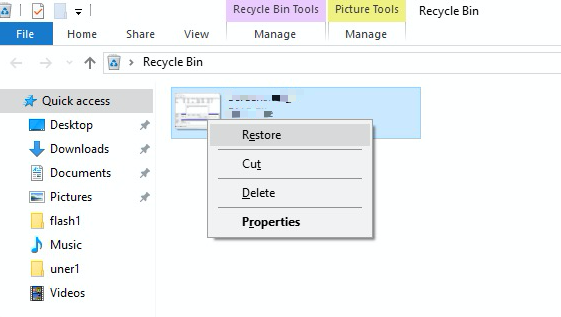
Avec cela, vous pouvez facilement déplacer le fichier PDF vers son emplacement d'origine avant sa suppression. Le seul inconvénient est le fait que cela ne fonctionne que sur les fichiers supprimés. En bref, s'il a été perdu en raison d'une erreur, vous ne pouvez pas le trouver dans la corbeille. Pour cette raison, nous nous dirigeons vers une autre option qui peut résoudre même les problèmes causés par des erreurs.
Internet est riche en ressources. L'un des nombreux sites sur Internet est celui des sites PDF de récupération. Il existe des sites qui redimensionnent les fichiers PDF afin qu'ils puissent être compatibles, des sites qui réparent les fichiers PDF et, plus important encore, des sites qui effectuent la récupération de PDF. Le seul inconvénient est que vous devrez prendre le risque. Les sites en ligne peuvent parfois contenir des virus et des logiciels malveillants. Et c'est pourquoi nous voulons recommander certains des meilleurs sites pour récupérer des PDF:
Ce sont des sites Web qui vous permettront de réparer ou de récupérer des fichiers PDF. Malheureusement, il y a aussi un autre inconvénient à cela, et c'est le fait que vous devez acquérir une connexion Internet stable pour rendre cela possible. Si vous n'avez pas Internet, il est peut-être temps pour une autre option.
La simple réparation d'un fichier PDF ne sera pas suffisante pour la récupération PDF. D'une part, le fichier pourrait même ne pas avoir de problème. En bref, c'était déjà le cas au moment où il a été téléchargé ou enregistré. Cependant, il existe un moyen de résoudre le problème, à savoir en remontant le temps sur le fichier. Pour cela, vous devrez utiliser l'historique des versions du fichier. Ceci est utilisé par les experts non seulement sur les documents mais aussi pour les vidéos, images, etc. Voici comment vous pouvez utiliser cette méthode:
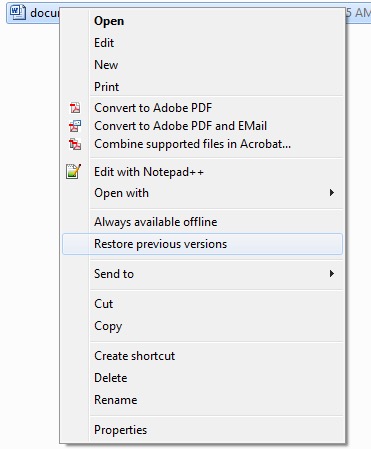
Cela devrait vous assurer que votre fichier reviendra à la version que vous avez choisie. Cela signifie que si la version était où le fichier ne présentait pas encore de problèmes, vous serez certainement en mesure de résoudre le problème.
Maintenant, si la récupération PDF n'a toujours pas réussi même avec la version précédente, il est temps de faire face à la vérité. Vous devrez abandonner le fichier. Cependant, vous ne devez pas complètement négliger le fichier. Le fichier PDF a toujours un but, et ce sont les données qu'il contient. Heureusement, il existe une astuce pour extraire ces données. Il vous suffit de suivre ces étapes:
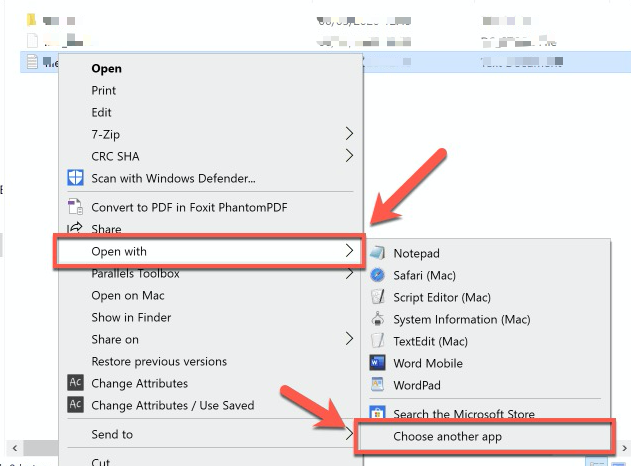
Les données du fichier PDF doivent apparaître sur le bloc-notes. Il ne vous reste plus qu'à récupérer ces données. Bien que vous ne puissiez pas enregistrer le fichier après sa disparition, vous pouvez toujours enregistrer les données.
Dans certains cas, la récupération PDF était nécessaire non pas parce que le fichier avait été supprimé, mais parce qu'il n'avait pas été enregistré. Nous en avons discuté dans notre section précédente. Lorsque le programme ou l'ordinateur tombe en panne, le fichier peut rester non enregistré. Dans ce cas, vous devrez vous fier à la fonction d'enregistrement automatique de PDF. La fonction AutoSave permet au programme d'enregistrer automatiquement le fichier à intervalles réguliers. Ainsi, même si vous n'avez pas pu l'enregistrer manuellement, il devrait toujours y avoir un fichier prêt.
Il vous suffit d'aller dans le dossier AutoSave de Adobe Acrobat trouvé dans le dossier Roaming d'AppData. En suivant ce chemin, il devrait vous conduire au fichier AutoSave. Néanmoins, rappelez-vous que ce dossier est supprimé lorsque le système redémarre. Assurez-vous donc d'utiliser cette méthode immédiatement.
Souvent, les utilisateurs se rendront compte que le problème n'était pas dû au fait que le fichier a été supprimé, corrompu ou n'a pas été enregistré. C'est simplement parce que le lecteur PDF est le problème et non le fichier lui-même. Étant donné qu'Adobe est le lecteur PDF le plus populaire, nous allons parler de la façon dont vous pouvez résoudre les problèmes avec ce programme. Pour réparer Adobe, voici les étapes à suivre:
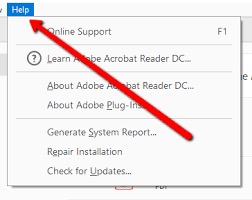
Cela devrait résoudre automatiquement tous les problèmes liés au programme. Si cela ne résout toujours pas votre problème, il est peut-être temps d'utiliser un autre lecteur PDF en plus de celui que vous utilisez actuellement.
De nombreux lecteurs PDF peuvent également faire confiance. De plus, il est possible que vous n'ayez pas à effectuer de récupération PDF si vous les essayez. Voici quelques-unes de nos recommandations pour un lecteur PDF:
Ces lecteurs PDF sont sûrs à utiliser, compte tenu des milliers d'utilisateurs qui ont des évaluations positives sur le programme. Vous n'avez donc pas à vous soucier de les essayer. Ceci conclut notre liste de méthodes pour récupérer des PDF.
Les gens LIRE AUSSIExamen de la récupération de données Stellar Phoenix et meilleure alternativeComment effectuer une récupération de périphérique facilement
Vous ne savez pas ce qui pourrait arriver dans un proche avenir. Il se peut que le lecteur PDF que vous utilisez cesse de fonctionner. Votre ordinateur peut également faire de même. Ou pour être plus réaliste, votre fichier PDF peut être perdu accidentellement. Dans tous les cas, il est essentiel que vous disposiez d'un moyen de résoudre le problème.
C'est là qu'intervient la récupération de PDF. Cette tâche est importante, surtout si vous êtes un utilisateur régulier de fichiers PDF. Bien que vous ayez découvert de nombreuses méthodes de récupération de PDF aujourd'hui, il est toujours important d'éviter le problème en premier lieu, pour éviter de passer par tous les problèmes de résolution de votre problème.
Laisser un commentaire
Commentaire
Data Recovery
FoneDog Data Recovery recovers the deleted photos, videos, audios, emails, and more from your Windows, Mac, hard drive, memory card, flash drive, etc.
Essai Gratuit Essai GratuitArticles Populaires
/
INTÉRESSANTTERNE
/
SIMPLEDIFFICILE
Je vous remercie! Voici vos choix:
Excellent
Évaluation: 4.5 / 5 (basé sur 81 notes)